win10无法更改默认浏览器怎么办 win10改不了默认浏览器解决方法
更新时间:2023-01-20 10:39:00作者:runxin
在日常使用win10电脑办公的过程中,难免会接收到一些网址需要打开进行浏览的情况,因此有些用户对于win10系统中默认浏览器打开的网址很是不喜欢,想要进行修改时却总是修改不了,对此win10无法更改默认浏览器怎么办呢?以下就是小编告诉大家的win10改不了默认浏览器解决方法。
具体方法:
1、在开始菜单中点击【设置】选项。
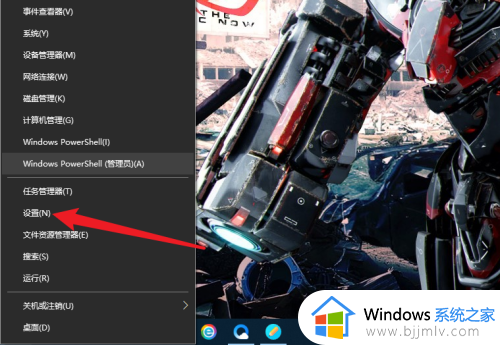
2、点击界面中的【应用】选项。
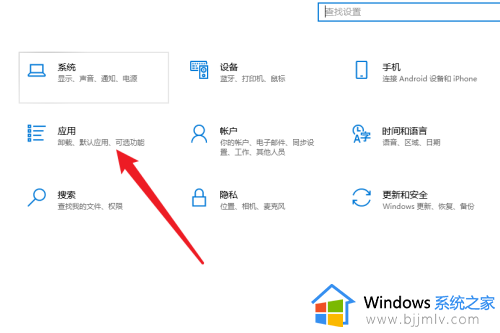
3、点击左侧菜单中的【默认应用】选项。
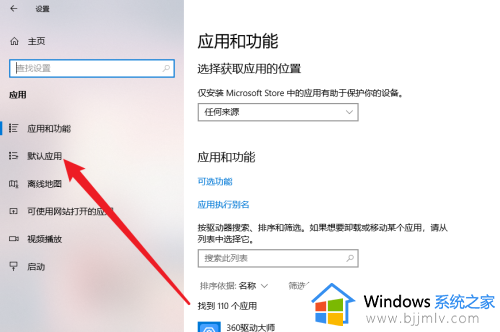
4、点击右侧菜单中的Web浏览器默认项。
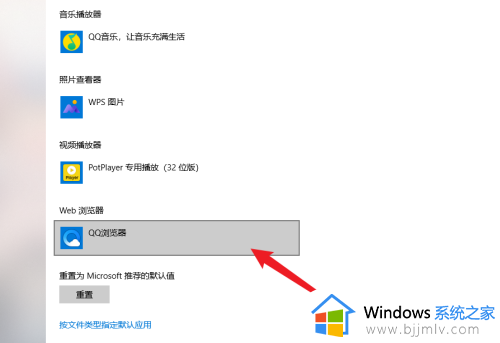
5、在弹出的应用菜单中点击需要的默认浏览器程序。
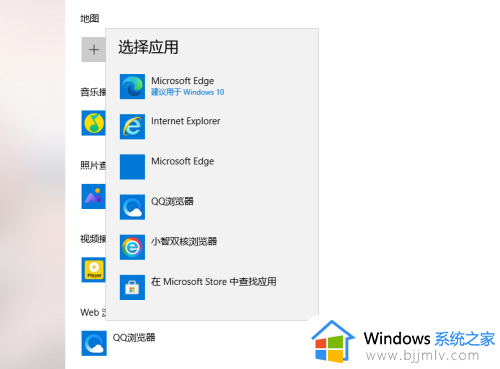
上述就是小编教大家的关于win10改不了默认浏览器解决方法了,如果你也有相同需要的话,可以按照上面的方法来操作就可以了,希望能够对大家有所帮助。
win10无法更改默认浏览器怎么办 win10改不了默认浏览器解决方法相关教程
- win10更改默认浏览器设置方法 win10系统如何更改默认浏览器
- win10怎么把浏览器设置为默认 win10改变浏览器默认设置方法
- win10设置默认浏览器怎么设置 win10默认浏览器怎么改
- win10怎么修改默认浏览器 win10如何设置默认浏览器
- win10浏览器默认设置方法 win10电脑设置默认浏览器如何操作
- win10无法设置默认浏览器怎么办 win10无法修改默认浏览器设置如何处理
- win10默认浏览器设置失败怎么办 win10默认浏览器设置不了解决方法
- win10设置ie为默认浏览器方法_win10如何ie浏览器设为默认
- win10如何修改默认浏览器设置 win10怎么设置浏览器为默认浏览器
- win10设置默认浏览器没反应怎么办 win10设置默认浏览器设置不成功解决方法
- win10如何看是否激活成功?怎么看win10是否激活状态
- win10怎么调语言设置 win10语言设置教程
- win10如何开启数据执行保护模式 win10怎么打开数据执行保护功能
- windows10怎么改文件属性 win10如何修改文件属性
- win10网络适配器驱动未检测到怎么办 win10未检测网络适配器的驱动程序处理方法
- win10的快速启动关闭设置方法 win10系统的快速启动怎么关闭
热门推荐
win10系统教程推荐
- 1 windows10怎么改名字 如何更改Windows10用户名
- 2 win10如何扩大c盘容量 win10怎么扩大c盘空间
- 3 windows10怎么改壁纸 更改win10桌面背景的步骤
- 4 win10显示扬声器未接入设备怎么办 win10电脑显示扬声器未接入处理方法
- 5 win10新建文件夹不见了怎么办 win10系统新建文件夹没有处理方法
- 6 windows10怎么不让电脑锁屏 win10系统如何彻底关掉自动锁屏
- 7 win10无线投屏搜索不到电视怎么办 win10无线投屏搜索不到电视如何处理
- 8 win10怎么备份磁盘的所有东西?win10如何备份磁盘文件数据
- 9 win10怎么把麦克风声音调大 win10如何把麦克风音量调大
- 10 win10看硬盘信息怎么查询 win10在哪里看硬盘信息
win10系统推荐